広告
原文:Object Modes
このページの内容は、原文ページのライセンス「CC-BY-SA 4.0 Int. License」の影響下にあります。
モードは、Blenderアプリケーション全体が、常に、単一モードになっていることを示しているBlenderレベルのオブジェクト指向機能です。そして、使用可能なモードは、選択されたアクティブなオブジェクト型によって異なります。-それらのほとんどは、デフォルトのオブジェクト・モードを有効にするだけです。(カメラ、ランプなどのような)。それぞれのモードは、選択したオブジェクトの視点を編集するように設計されています。Tabを参照してください。詳細については、下記のBlenderのモードを参照してください。
あなたは、3D ViewヘッダのModeセレクタで、現在のモードを設定します。(図を参照してください。モード選択メニュー)。
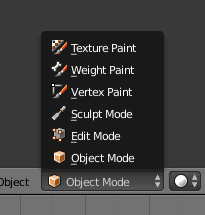
Mode選択メニュー
あなたは、オブジェクト・モードでは、オブジェクトだけを選択できます。他の全ては、現在のオブジェクト選択は「ロックされています」(ある程度は、アーマチュアのポーズモードで除外されています)。
モードは、Blenderの多くに影響を与えるかもしれません。:
- それらは、いくつかのプロパティ・エディタ・タブで、パネルや利用可能なコントロールを変更することができます。
- それらは、例えば、UV/Imageエディタと3Dビューのような、エディタ全体の動作を変更することができます。
- それらは、利用可能なヘッダ・ツールを変更することができます。(他のコントロールと同様に、メニューやメニューエントリー)。例えば、3Dビュー・エディタでは、オブジェクト・モードのオブジェクト・メニューを、編集モード(アクティブなメッシュオブジェクトで!)のメッシュのメニューに変更します。そして、頂点ペイント・モードのペイントメニュー...
| アイコン | 名前 | ショートカット | 詳細 |
|---|---|---|---|
 |
オブジェクト・モード | None [1] | すべてのオブジェクト型で使用可能なデフォルト・モードは、実際には、オブジェクト・データ・ブロックの編集専用です。(例えば、位置、回転、寸法)。 |
 |
編集モード | Tab [1] | すべてのレンダリング可能なオブジェクト型で利用可能なモード、実際には、それらのオブジェクト・データ・データブロックの「図形」の編集専用です。(例えば、メッシュの頂点/稜線/面、曲線/面のコントロールの点など)。 |
 |
スカルプト・モード | None [1] | メッシュのみのモードは、Blenderのメッシュの3Dスカルプ・ツールを有効にします。 |
 |
頂点ペイント・モード | None [1] | メッシュのみのモード、それは、あなたが、あなたのメッシュの頂点の色を設定できます。(すなわち、それらを「塗る」ために)。 |
 |
テクスチャ・ペイント・モード | None [1] | メッシュのみのモードは、3Dビューで、あなたが、直接、モデル上で、あなたのメッシュのテクスチャーを塗ることができます。 |
 |
パーティクル編集モード | None[1] | メッシュのみのモード、パーティクルシステム専用、編集可能なシステム(髪)で役に立ちます。 |
 |
ポーズ・モード | Ctrl+Tab[2] | アーマチュアのみのモード、アーマチュアの位置専用です。 |
 |
ストローク編集モード | D+Tab | 油性鉛筆のみのモード、油性鉛筆ストロークの編集専用です。 |
[1](1、2、3、4、5、6)Tabは、編集モードを切り換えます。
[2](1,2)Ctrl+Tabは、ウェイトペイントモード(メッシュ)/ポーズモード(アーマチュア)、そして、他の現在のもの(既定では、オブジェクト・モード)。しかしながら、同じショートカットには、いくつかのモードでは他の内部の意味を持っています。(例えば、スカルプト・モードでは、現在のブラシを選択するために使用されます)...
見ての通り、特にメッシュで、ショートカットを使用して、モードを切り替えることは非常に難しくなります。
カーソルは、ペイントとスカルプト・モードのブラシになります。
それらのほとんどは、特定のセクションで取り組まれているため、ここでは、モードの使用法について詳しくは触れません。
あなたが、このマニュアルを読んで、そして、いくつかのボタンやメニューオプションが、参照される場合、それは、あなたの画面上に、表示されません。そのオプションが有効な適切なモードになっていないかもしれません。
広告